7 outils d'annotation et de balisage Web gratuits à connaître
Commentaires contextuels est crucial pour les équipes distantes travaillant en ligne d'avoir système de retour rapide et efficace. Il est fastidieux de demander et de recevoir des commentaires et cela se fait généralement hors contexte en utilisant des courriels et des messages texte. Cependant, certains outils permettent aux équipes de discuter et collaborer en ligne de manière bien meilleure.
Les outils d'annotation Web et de balisage vous aident à: commenter, discuter et collaborer à droite sur des pages Web ou des captures d'écran ou des PDF. Ces outils ajouter du contexte au contenu et faire usage de faits saillants, notes autocollantes, commentaires, etc. pour faire des discussions avec le contexte.
Dans cet article, nous présentons les meilleurs outils encore disponibles gratuitement pour la rétroaction contextuelle. Ces outils vous permettent annoter, commenter et discuter sur le web UNE¢Â ??  ?? rapidement et facilement.
Scrible
Scrible vous aide à créer votre propre réseau en ligne bibliothèque d'articles annotés ou du matériel de recherche et, grâce à cela, c'est un outil parfait pour les chercheurs et les équipes distantes. Cela vous permet de enregistrer et marquer des pages, sauvegarder des fichiers (docs, présentations, etc.), créer et rechercher dans votre bibliothèque et partager les articles annotés avec d'autres personnes pour obtenir des commentaires.

Offres Scrible bookmarklet et une extension pour Chrome. Sur n'importe quelle page, vous pouvez cliquer sur son bookmarklet ou son bouton pour activer Barre d'outils Scrible. Une fois qu’il est là, vous pouvez sélectionner du texte et appuyer sur "Texte surligné" pour surligner du texte de différentes couleurs ou cliquer sur "Ajouter une note" ajouter un post-it.
"Marque-page" et "Partager" les boutons fonctionnent comme prévu et vous pouvez partager la page annotée en utilisant Permalink au cas où vous voudriez avoir une réaction. Lorsqu’ils visitent ce lien, d’autres voient une barre d’outils similaire dans laquelle ils peuvent commenter, surligner, ajouter des notes et des tags, etc.
Avantages:
- Affiche zéro annonce UNE¢Â ??  ?? même dans son libre De base plan
- Des offres salle de cours fonctionnalité pour les éducateurs avec la structure de classe et la bibliothèque, ainsi que le support de synchronisation pour Google Classroom
Les inconvénients:
- Ne permet pas l'ajout de liens ajouter plus de ressources / références
- Ne supporte pas les applications mobiles par rapport à quelques outils énumérés ci-dessous
Diigo
Diigo est un assistant de lecture qui vous permet construire votre propre bibliothèque de recherche et c'est pourquoi, ça va bien pour les blogueurs et les équipes à distance. Cet outil permet de construire référentiels de connaissances partagés en partageant les bibliothèques avec des groupes (par exemple, camarades de classe ou collègues). Les membres du groupe peuvent voir ainsi que ajouter des annotations aux matériaux partagés.

Offres Diigo bookmarklet (appelé Diigolet) et une extension Chrome. En cliquant sur le bouton Diigolet ou Diigo, vous voyez Barre d'outils Diigo en haut à droite de la page. Vous pouvez utiliser "Surligner" bouton pour mettre en surbrillance le texte dans différentes couleurs et cliquez sur "Note collante" ajouter des notes.
La barre d'outils "Signet" et "Lire plus tard" les boutons fonctionnent comme prévu. Pour partager l'article annoté, cliquez sur "Partager" et choisir "Obtenir un lien annoté". Utiliser ce lien, les gens peuvent voir vos points forts et vos notes mais ne peut pas ajouter le leur (utiliser le partage de groupe pour le même).
Avantages:
- Marche avec applications mobiles pour Android et iOS
Les inconvénients:
- Affiche des annonces dans son plan gratuit
- Souligne les mots limités dans la version gratuite
- Actions articles annotés dans lecture seulement mode
Pundit Annotator
Pundit Annotator est un annotateur beaucoup plus simple (que les outils ci-dessus) et ne contient que les fonctionnalités nécessaires à un solopreneur saisir des idées sur le Web et ajouter des commentaires. Il fournit seulement un Extension Chrome (et pas bookmarklet contrairement à d'autres).
Après avoir installé son extension, vous verrez son bouton à côté de la barre d’adresse. Sur n'importe quelle page, cliquez dessus pour amener le "Sidebar Pundit". Ensuite, vous pouvez sélectionnez n'importe quel texte sur la page et vous verriez deux options/boutons: "Commentaire" et "Surligner"(les deux fonctionnent comme prévu). Pour vérifier vos annotations, vous pouvez vous connecter à votre compte et parcourir "Des cahiers".
Les inconvénients:
- Manque de partage et fonctionnalités de collaboration
- Pas de support pour le stockage en ligne prestations de service
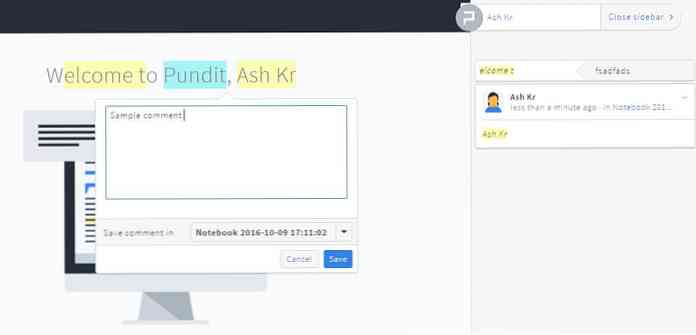
Hypothèse
L’hypothèse est développée avec la mission de¢Â ??  ??apporter une nouvelle couche sur le webUNE¢Et, en fait, il fait très bien son travail. C'est un outil simple comme Pundit Annotator qui offre un bookmarklet, une extension Chrome et même permet d'entrer un lien Web pour faire des annotations directement.
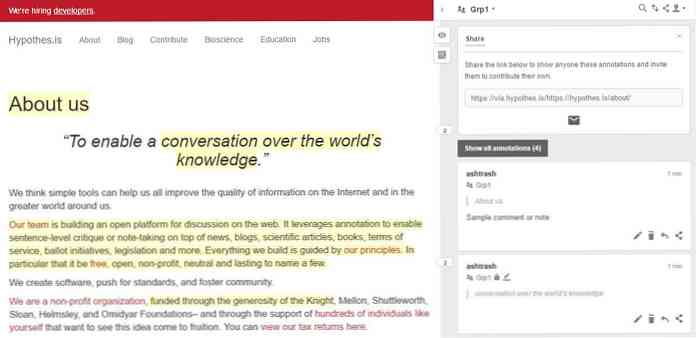
L’outil permet de créer des groupes (même publics) pour partager les annotations avec d’autres et créer un référentiel d'annotations partagées. Ses le partage de lien ne fonctionne pas comme d'autres outils et partage uniquement la page que vous annotez, et l'autre personne doit appartenir au même groupe partagé pour afficher ou commenter les annotations que vous enregistrez sur la page partagée..
En cliquant sur son bookmarklet ou son bouton, vous voyez le "Barre latérale de l'hypothèse". Maintenant, vous pouvez sélectionner n’importe quel texte sur la page et voir deux options: "Annoter" et "Surligner". Ces fonctions vous permettent ajouter des commentaires et juste mettre en évidence le texte respectivement.
Avantages:
- Permet la recherche parmi la liste des annotations
Les inconvénients:
- Manque de soutien pour le stockage en ligne prestations de service
Notable
Notable est un outil de collaboration facile avec superbes options de partage et de commentaires. Vous pouvez faire des équipes pour partager les images annotées ou des captures d'écran avec votre groupe facilement. Il permet de télécharger des images et de capturer des URL (ne fonctionne pas bien) pour ajouter des annotations. Il offre également extensions pour Chrome, Firefox, IE et Safari navigateurs.
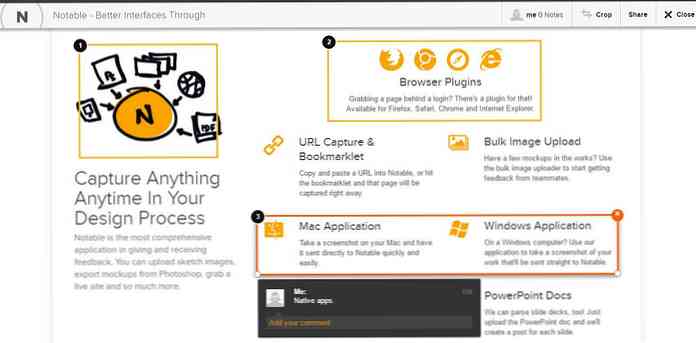
Après avoir installé son plugin, ouvrez la page que vous souhaitez annoter, puis cliquez sur "Notable"bouton et choisissez l'un des "Capture d'écran visible" et "Capturer la page entière". Après le traitement du coup, la page choisie vous serait présentée avec "Barre d'outils notable"en haut de la page.
Maintenant vous pouvez sélectionnez n'importe quelle zone de la page et ajoutez vos commentaires. Cliquez sur "Partager"bouton de la barre d’outils pour partager la page annotée. Notable permet le partage par e-mail ou vous pouvez également partager directement le lien donné avec vos amis ou collègues. Vous pouvez même télécharger les documents annotés au format PDF pour en discuter ou les présenter hors ligne (fonctionnalité premium)..
Avantages:
- Des offres applications pour Windows et MacOS prendre et télécharger des screenshots
- Permet des ensembles et des espaces de travail organiser vos travaux annotés
- Te laisse définir la visibilité des espaces de travail pour contrôler le partage
Les inconvénients:
- Pas de texte en surbrillance fonctionnalité
- Ses plus un outil de discussion design / image qu'un outil d'annotation Web
Genius Web Annotator
Genius Web Annotator est aussi simple à utiliser que AnnotateIt (au dessus de). CA offre une extension Chrome et un bookmarklet pour créer des annotations. Vous pouvez vous connecter à votre compte Genius pour vérifier vos annotations. Vous pouvez également y utiliser le "Partager"bouton pour partager une annotation via un lien ou via Twitter ou Facebook.
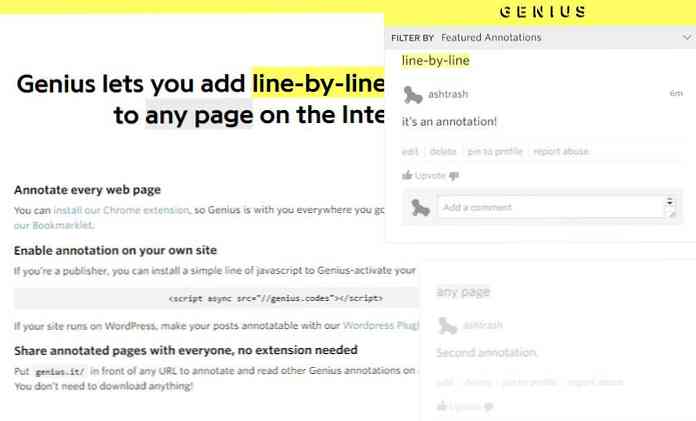
Lorsque vous naviguez sur une page Web, cliquez sur le bookmarklet de Genius Web Annotator pour charger son outil d'annotation. Ensuite vous pouvez sélectionnez n'importe quel texte sur la page et cliquez sur le bouton Annoter bouton ajouter vos commentaires.
Avantages:
- Permet d'utiliser Format de démarques dans les annotations
- Permet suivre d'autres personnes comme un réseau d'annotations
- Permet partage d'annotations particulières
Les inconvénients:
- Ne supporte pas la surbrillance du texte
- Ne supporte pas la création d'équipes ou partage avec des groupes
Mentions honorables
Voici quelques autres qui n'ont pas tout à fait fait la liste, mais pourraient vous intéresser.
- Twiddla - Un tableau blanc en ligne pour les groupes qui souhaitent réfléchir ensemble. Vous pouvez annoter des sites Web, des graphiques et des images tout en naviguant ensemble sur le Web..
- Wired Marker - Un surligneur permanent pour le Web. Le texte surligné est enregistré en tant que signets et peut être organisé en dossiers..
De conclure
Tout le monde parle des outils d'annotation et de balisage Web. Comment comptez-vous utiliser ces outils pour améliorer la productivité de votre équipe et établir une collaboration contextuelle? Connaissez-vous d'autres outils de ce type qui méritent d'être mentionnés dans cette liste? Faites-nous savoir en utilisant les commentaires.




